Faktureringsdelen i MainBrainer-kontoen din viser alle abonnementsdetaljer og faktureringsrelatert informasjon på ett sted.
For eksempel: abonnementsplanen din, tillatt ressursbruk og faktisk bruk, betalingdetaljene dine, alle fakturaene dine til dags dato, etc.
I denne artikkelen ser vi på seksjonens brukergrensesnitt og alle tilhørende detaljer.
Navigerer til faktureringsdelen
Logg på MainBrainer-kontoen din. Deretter klikker du på kontonavnet vises øverst i høyre hjørne av skjermen. Deretter klikker du på Fakturering i rullegardinmenyen som vises.
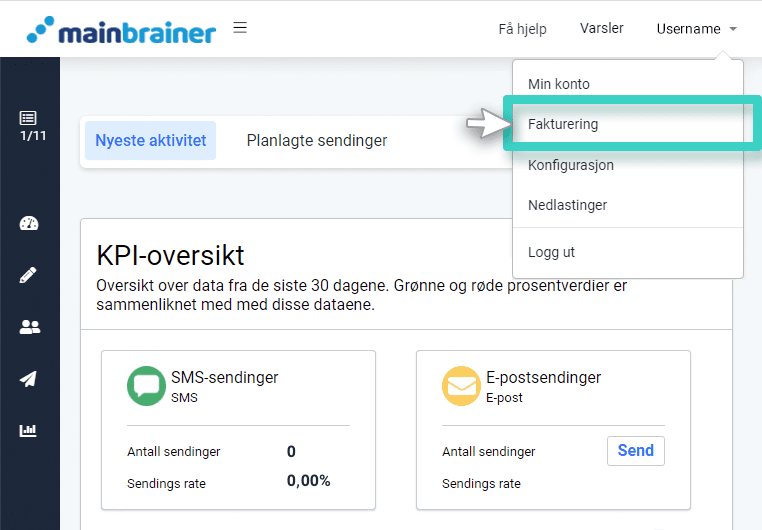
Faktureringsseksjonen – en oversikt
Området uthevet i skjermbildet nedenfor viser navnet på din nåværende abonnementsplan.
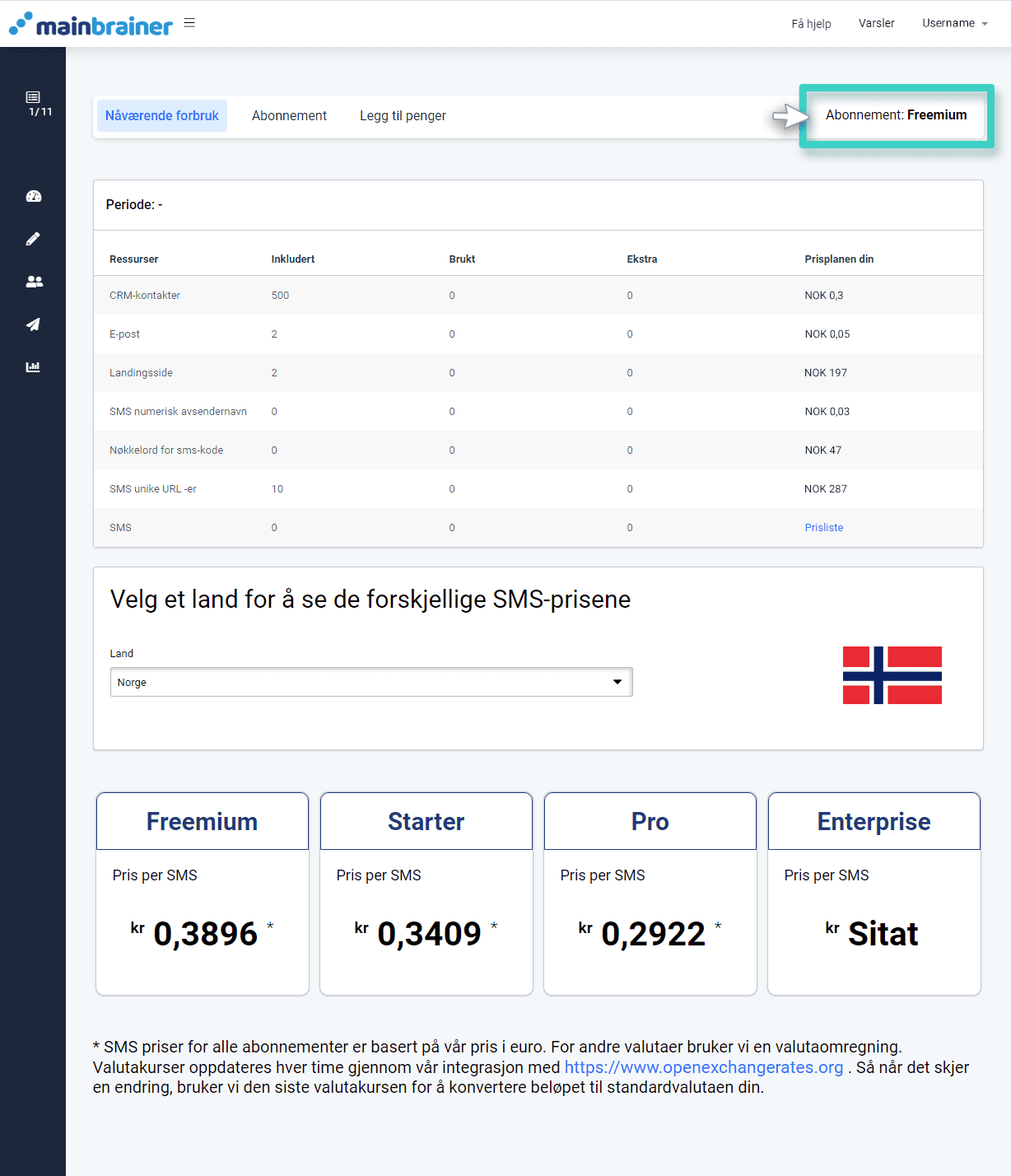
Videre er det tre seksjoner – Nåværende bruk, Abonnement og Legg til midler. Disse er tilgjengelige via de tre fanene øverst. La oss ta en titt på de forskjellige delene én etter én:
1. Nåværende bruk
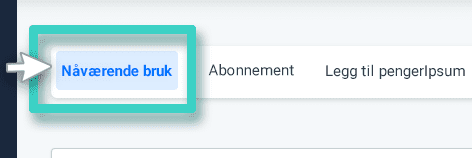
Denne delen viser de ulike ressursbruksdetaljene for abonnementsplanen din.
-
- Området vist i skjermbildet nedenfor viser de forskjellige ressursene tilgjengelig under abonnementsplanen din sammen med gjeldende prisdetaljer (dersom bruken din overstiger middelsantallet inkludert i abonnementsplanen din).
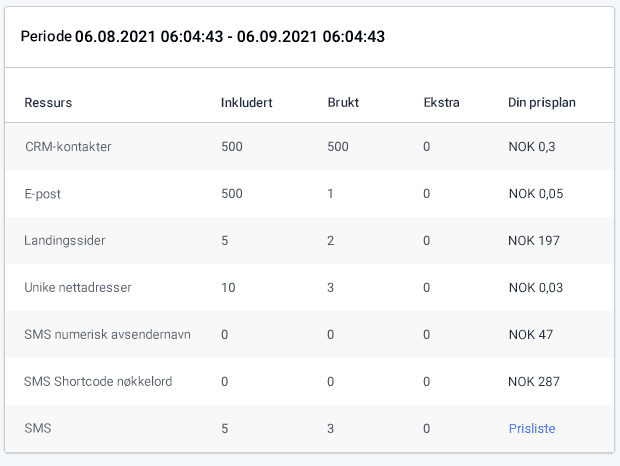
- Området vist i skjermbildet nedenfor viser de forskjellige ressursene tilgjengelig under abonnementsplanen din sammen med gjeldende prisdetaljer (dersom bruken din overstiger middelsantallet inkludert i abonnementsplanen din).
- Ved hver Ressursoppføring viser:
- Inkludert viser hvor mye ressursbruk som er inkludert i abonnementsperioden.
- Brukt viser det faktiske ressursantallet som er brukt i løpet av den gjeldende abonnementsperioden.
- Head Extra viser ressursantallet som er brukt utover antallet inkludert i abonnementsplanen din. Du vil bli belastet for disse ekstra ressursenhetene i henhold til den tilsvarende prisen som er angitt under overskriften Din prisplan .
Merk: For ressursene – CRM-kontakter, numeriske SMS-avsendernavn og SMS-kortkodenøkkelord, angir prisplanen prispunktet per enhet per måned. Det vil si at overskytende bruk vil bli belastet for på månedlig basis. Si for eksempel at du laster opp 1000 kontakter mer enn antallet inkludert i abonnementet ditt. Da vil du bli belastet for de 1000 ekstra kontaktene hver måned (så lenge de ekstra kontaktene forblir i CRM).
For ressursene – SMS, e-post, landingssider, unike URL-er, angir prisplanenprisen per enhet. For eksempel, hvis du sender ut 500 ekstra e-poster, vil du bli belastet for ekstraforbruket kun på månedens faktura.
- Prisene for SMS-sending avhenger av landet du ønsker å sende SMS-ene til. Bruk dropdown-menyen vist i skjermbildet nedenfor for å velge landet du ønsker å se gjeldende SMS-sendingstakster for.
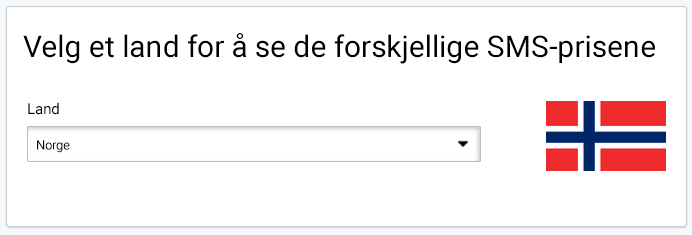
- Området vist i skjermbildet nedenfor viser SMS-sendingstakstene som gjelder for det angitte landet under de forskjellige abonnementsplanene.
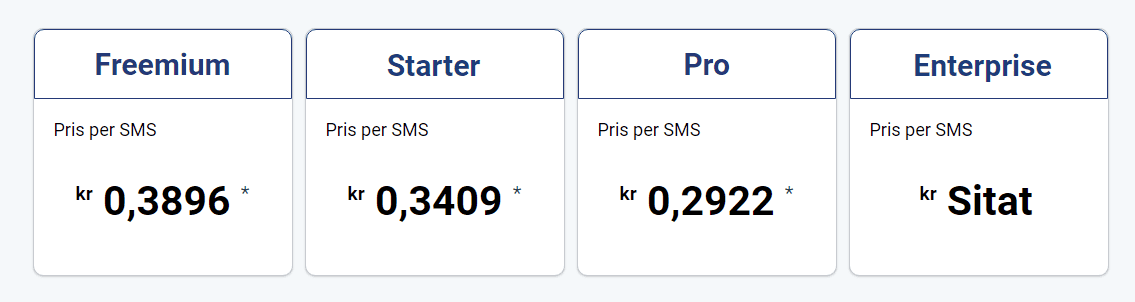
Merk : Vår prisstruktur er definert i euro. Prisene under prisplanen, derimot, vises i valutaen i henhold til kontoens landinnstillinger. Valutakursene som brukes for disse konverteringene er hentet via vår integrasjon med https://www.openexchangerates.org , som utfører timeoppdateringer for å gjenspeile de siste valutakursene.
2. Abonnement
Denne delen (fanen uthevet i skjermbildet nedenfor) viser all faktureringsrelatert informasjon for kontoen din.
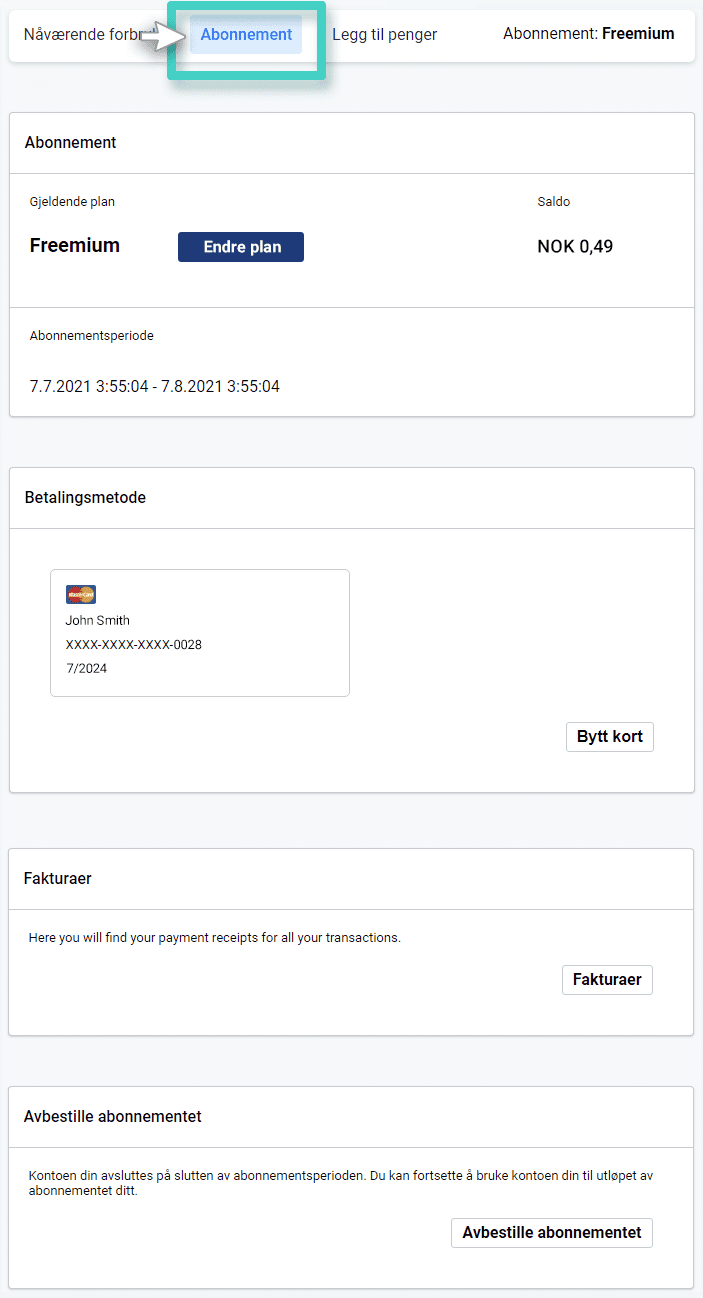
- Området vist i skjermbildet nedenfor viser din nåværende Abonnementseksjonen. Plan, strømmen Abonnementsperiode, og Balansere midler på MainBrainer-kontoen din.
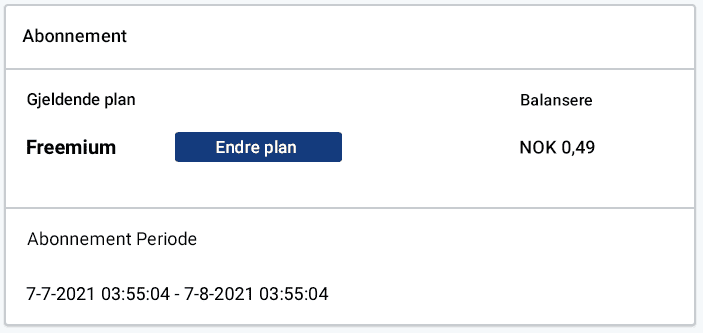
- Området vist i skjermbildet nedenfor viser din nåværende Betalingsmetodeseksjonen. Du kan også endre betalingsmåten din ved å bruke Bytt kort knapp.
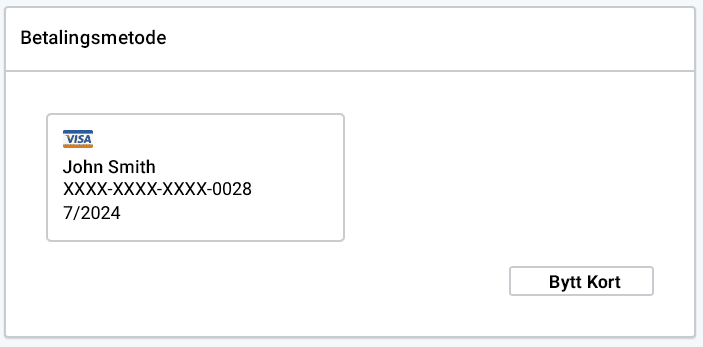
- Området vist i skjermbildet nedenfor vises Fakturadelen for alle betalinger gjort på MainBrainer-kontoen din til dags dato.
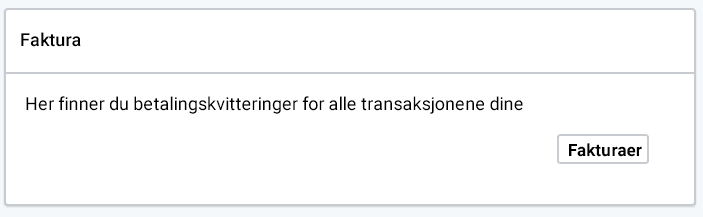
- Området vist i skjermbildet nedenfor lar deg kansellere abonnementet ditt når som helst. Merk at abonnementskostnadene ikke kan refunderes, dvs. hvis du velger å kansellere abonnementet midt i abonnementsperioden, kan du ikke kreve refusjon for de resterende dagene av abonnementsperioden.
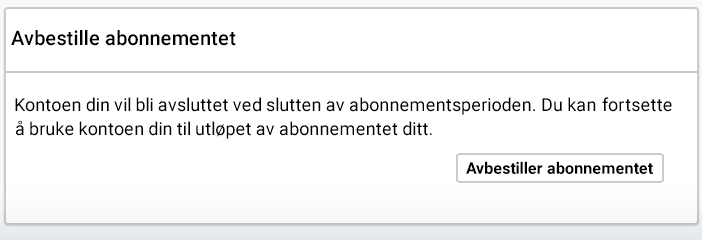
3. Legg til midler
Denne delen viser gjeldende saldobeløp som er tilgjengelig på kontoen din. I tilfelle du har tenkt å bruke ressurser utover det månedlige tillatte forbruket ditt, kan du legge til det nødvendige beløpet på kontoen din på forhånd.
Du kan legge til midler til MainBrainer-kontoen din når som helst ved å bruke knappen Legg til midler som uthevet i skjermbildet nedenfor:
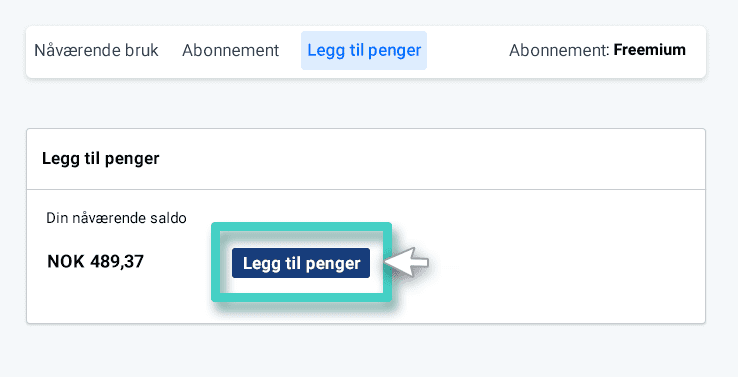
Bruk deretter Legg til kort-knappen som uthevet i skjermbildet nedenfor:
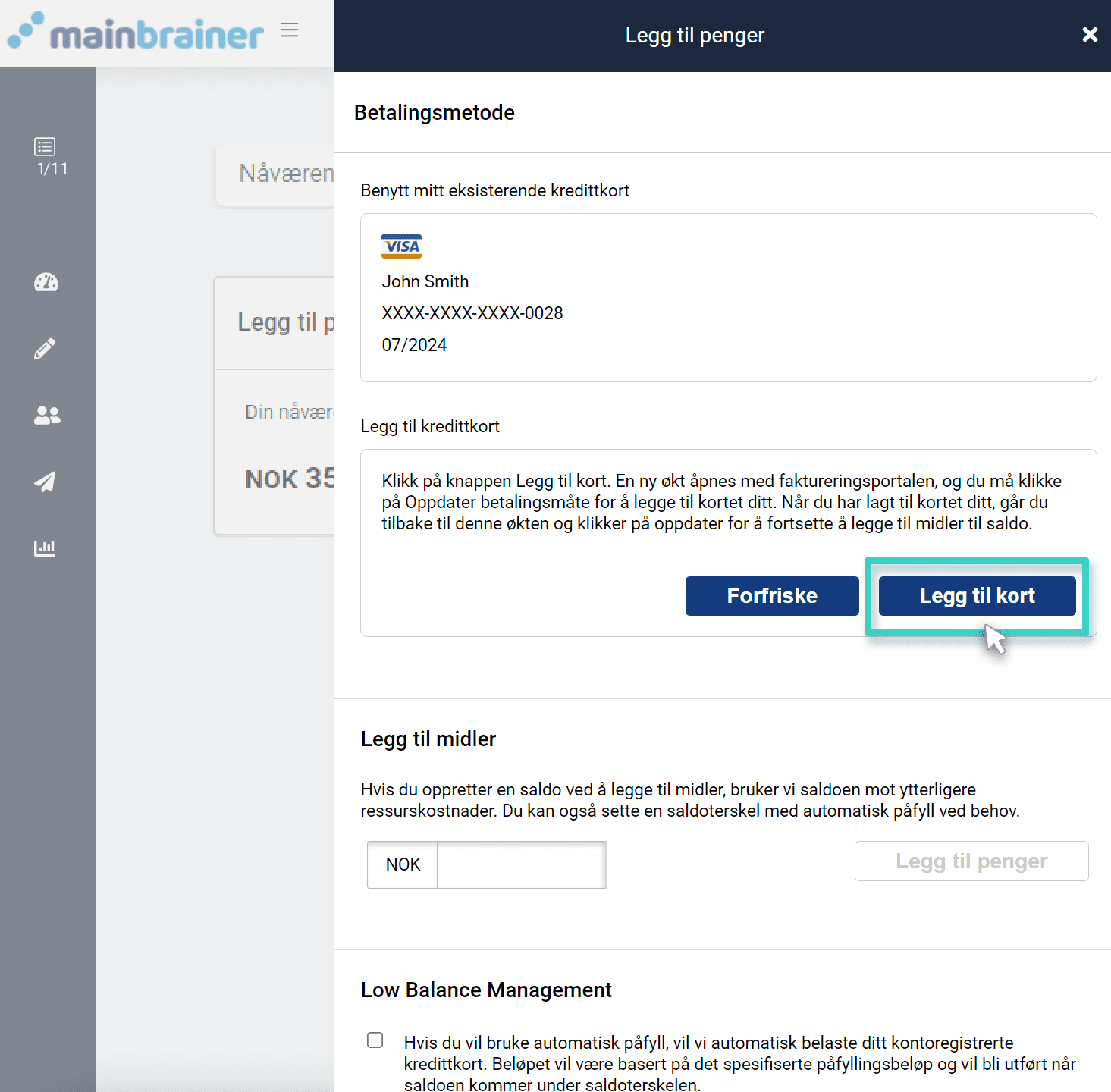
En ny økt åpnes med faktureringsportalen din, der du må klikke på Oppdater betalingsmåte for å legge til kortet ditt (som uthevet i skjermbildet nedenfor).
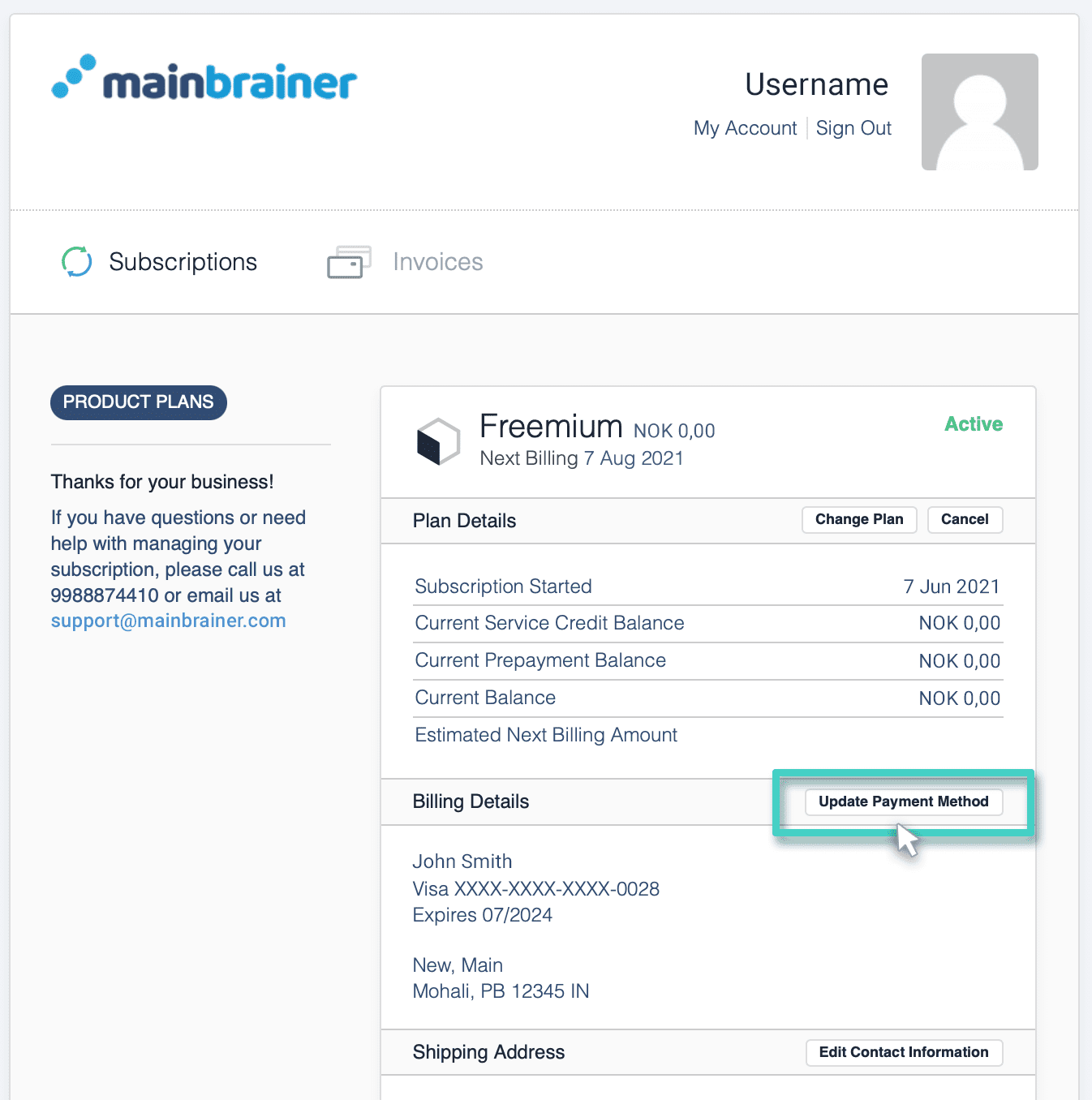
Etter at du har lagt til kortet ditt, går du tilbake til MainBrainer-kontoskjermen og klikker på Oppdater- knappen for å oppdatere din nye betalingsinformasjon.
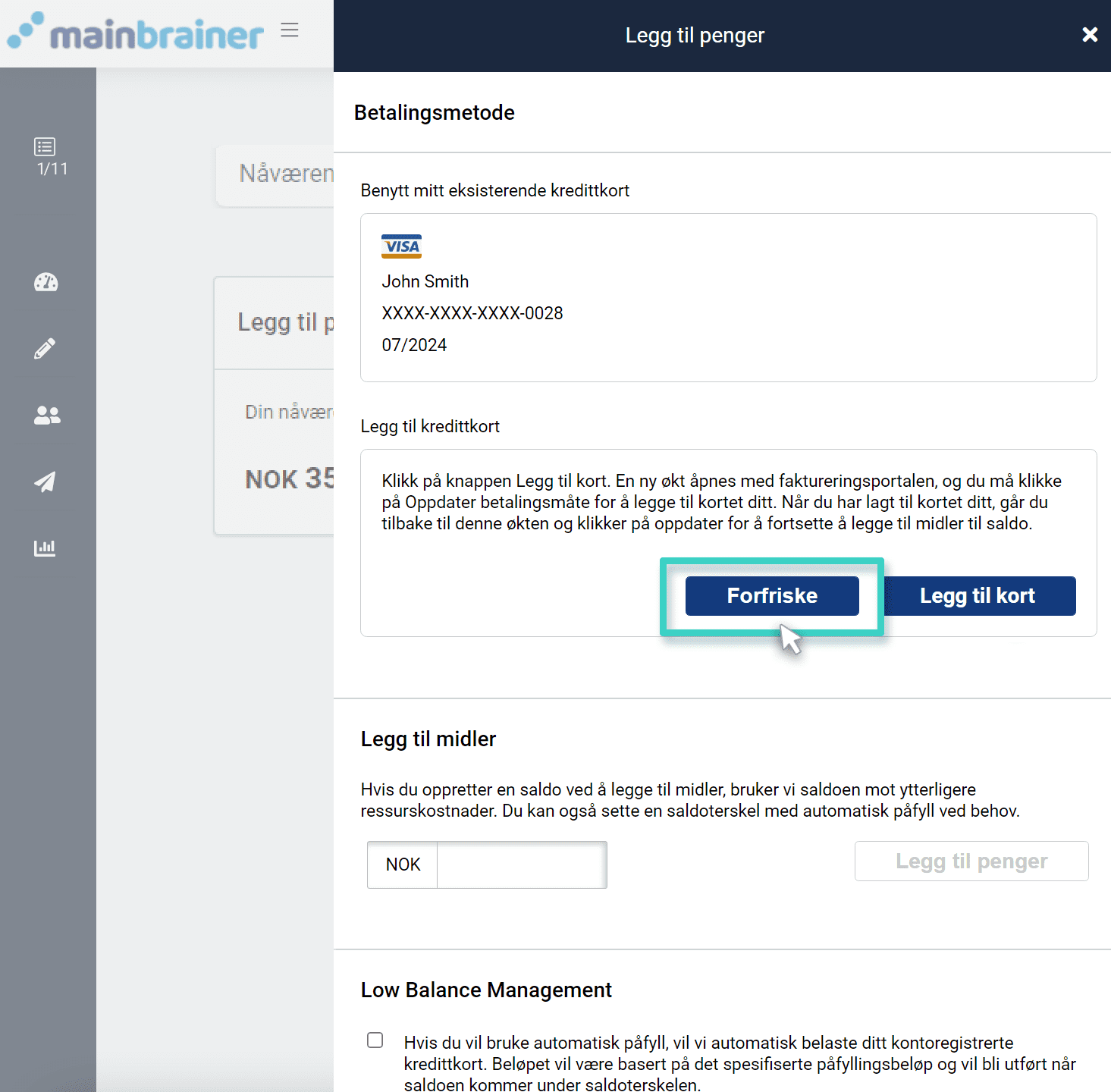
Du kan deretter fortsette for å legge til midler til kontosaldoen din.
Merk : Beløpet du velger å legge til må være større enn eller lik 0,50 € (eller et tilsvarende beløp i din valuta).
Lav balansestyring
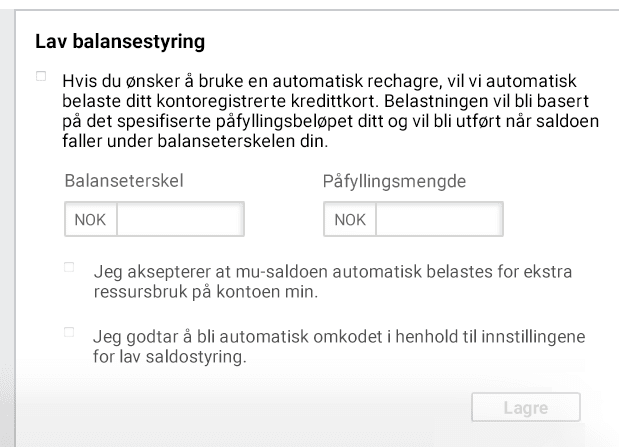
Du kan bruke denne delen til å implementere stående instruksjoner for automatisk påfylling av kontoen din i tilfelle kontosaldoen faller under en viss terskelverdi. Hvis du velger å implementere disse innstillingene, vil et beløp som tilsvarer det spesifiserte påfyllingsbeløpet automatisk belastes din spesifiserte betalingsmåte når kontosaldoen faller under beløpet som er spesifisert under saldoterskelen . En faktura som tilsvarer det belastede beløpet vil reflekteres i Fakturaer- delen under fanen Abonnement .
